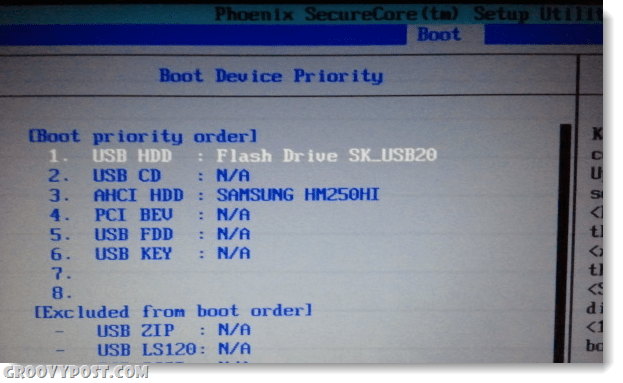Posledná aktualizácia dňa

Tu je postup, ako vytvoriť bootovaciu kartu Windows SD alebo jednotku USB Flash. To je ideálne pre inštaláciu systému Windows na počítači Netbook alebo Tablet PC.
Ak pracujete s netbookom alebo tabletovým počítačom, pravdepodobne nebudete mať priloženú jednotku DVD-ROM. Normálne je to fantastické! Vďaka tomu bude vaše celkové zariadenie ľahšie a lacnejšie. Ak však potrebujete nainštalovať alebo preformátovať systém Windows, narazíte na niektoré problémy pomerne rýchlo. Žiadna jednotka DVD znamená, že nemôžete vypáliť iba kópiu systému Windows a nechať ju tam. Našťastie väčšina netbookov má slot pre karty SD a VŠETKY z nich podporujú jednotky USB Pen. Využime to v náš prospech a uvedieme Windows do prevádzky!
Čo musíte urobiť:
- Minimálne 8GB.* vymeniteľný úložný disk. Toto úložisko môže byť SD karta alebo a Jednotka USB Flash.
- Počítač so systémom Windows.
- Windows 7, Vista alebo XP inštalačný disk alebo.iso ekvivalent súboru.
Aj keď potrebujete iba 8 GB, stačí uchopiť
Máš všetko? Spôsob, ako ísť! Začnime.
Krok 1
Dobre, takže máte kartu SD alebo jednotku USB Pen (niektorí ľudia nazývajú niektorú z týchto flash diskov.) Nezabudnite, že ak idete cestou SD Card, uistite sa, že váš počítač obsahuje Čítačka kariet SD. Dobré správy, sú lacné na Amazone, takže to nie je veľká vec, ak potrebujete rýchlo objednať jednu.
Po získaní jednej z nich ju zapojte do svojho počítača. Ak máte v prenosnom úložisku uložených niečo cenné, zálohovať všetky dáta uložili ste na SD / USB pred začneme. V nasledujúcich krokoch ho naformátujeme a kompletne vyčistíme v procese premeny na zavádzací disk systému Windows.
* Oh, skôr, ako zabudnem, a skvelý Čo sa týka USB flash diskov, myslím, že by fungovala jednotka 3 GB, ale pokiaľ viem, je to veľmi neobvyklá veľkosť. A okrem toho, po dokončení inštalácie môžete použiť jednotku s kapacitou 4 GB ReadyBoost na zlepšenie výkonu systému.

Krok 2
Prejdite na stránku Úvodná ponuka a typcmd do vyhľadávacieho poľa otvorte príkazový riadok.
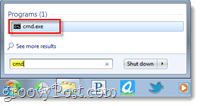
V tomto tutoriále sa stretneme s mnohými príkazovými riadkami. Aby sme to uľahčili, uvediem len zoznam príkazov pre každý krok. Budete musieť lisvstúpiť po odpísaní každého príkazu.
Najprv musíme otvoriť diskpart, čo je program cmd zabudovaný do systému Windows.
Typ: Diskpart
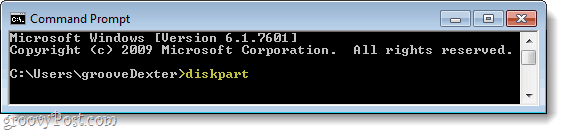
Krok 3
Pri systéme32 by sa malo zobraziť nové okno \diskpart.exe v záhlaví okna.
Type: list disk
Niektoré disky by sa mali objaviť v malej matici (tabuľka). Vyhľadajte disk, ktorý sa zhoduje s veľkosťou vašej karty SD / USB. Nemusí to byť presná zhoda, pretože skutočné využiteľné miesto na disku je o 5% nižšie ako to, čo sa inzeruje. Pre nasledujúci príkaz musíte zadať číslo, ktoré zodpovedá danej jednotke.
Typ: vyberte disk 2
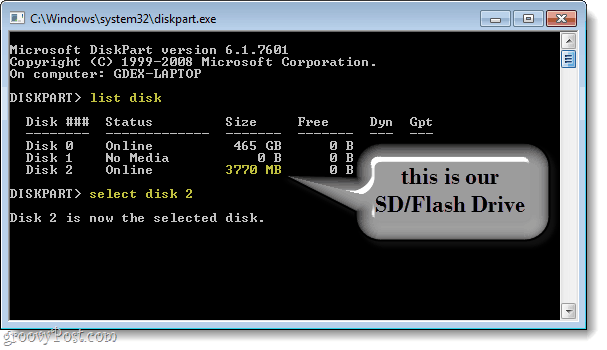
Krok 4
Keď je disk vybratý, môžeme ho začať čistiť a pripravovať. Tieto príkazy by mali byť rovnaké pre všetkých, takže ich jednoducho zadajte jeden po druhom.
Typ: čistý. Typ: vytvoriť primárny oddiel. Typ: vyberte oddiel 1. Typ: aktívny. Typ: formát fs = fat32
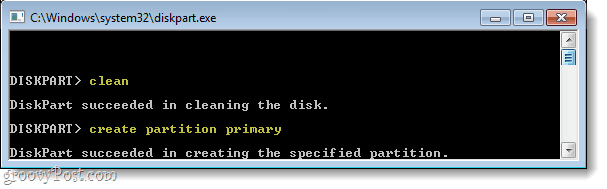
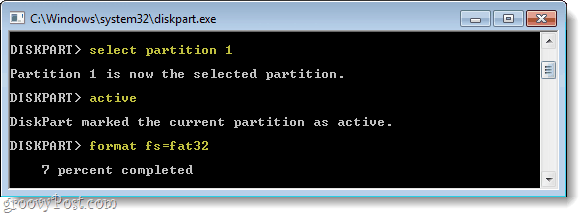
Krok 5
Formátovanie bude trvať niekoľko minút, takže teraz je vhodná doba, aby ste si dali desiatu. ;)
Po dokončení priradíme k novo naformátovanému vymeniteľnému úložnému disku písmeno jednotky. *
Typ: priradiť písmeno = y. Typ: výstup
*Nemusíte používať písmeno „y“, Ale keďže sa to pravdepodobne nebude brať, použijeme ho v tomto tutoriále, aby veci zostali jednoduché.
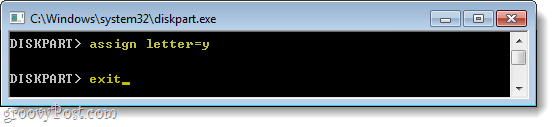
Krok 6
Ak máte inštalačné DVD so systémom Windows 7, vložte ho do jednotky DVD. Ak namiesto toho máte inštalačný súbor .ISO, pripojte ho k počítaču pomocou Virtuálna disková jednotka.
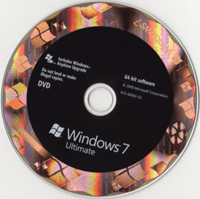
Po vložení disku cvaknutie Úvodná ponuka a potom cvaknutiepočítačový. Malo by sa zobraziť kontextové okno so zoznamom všetkých vašich pevných diskov a vymeniteľného úložiska. Vyhľadajte svoju jednotku DVD a poznačte si, aké písmeno je jej priradené. Ak používate virtuálnu jednotku, namiesto DVD sa môže nazývať jednotka BD-ROM. V mojom prípade je DVD mechanike pridelené písmeno „e“, To je to, čo budem používať v ďalšom kroku.
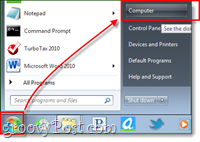
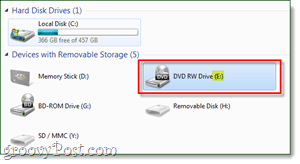
Krok 7
Teraz musíme iba skopírovať súbory z inštalačného disku na SD kartu. V nižšie uvedenom príklade e: \ je moja DVD mechanika a y: \ je moja karta SD.
Typ: xcopy e: \ * y: \ / s / e / f
Tento proces môže chvíľu trvať, pretože prenášate súbory v hodnote vyššej ako 2 GB.
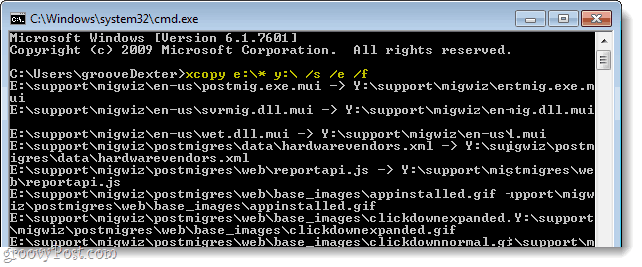
Hotový!
Po konečnom prenose súborov ste hotoví! Teraz máte nainštalovanú prenosnú jednotku systému Windows.
Teraz, v prípade počítača, do ktorého chcete nainštalovať systém Windows, stačí reštartovať počítač a spam-press F2 kľúč pri zavádzaní systému; alebo čokoľvek je nastavovací kľúč, ale F2 je štandard pre mnoho systémov. Stlačením klávesu F2 sa načíta systém Bios. Tu musíte prejsť do časti Boot Device Priority a zmeniť kartu USB / SD na číslo 1 v zozname priorít. Po nastavení bude počítač spracovávať vaše SD / USB rovnako ako inštalačné DVD so systémom Windows 7.